如何顯示、修改檔案的「副檔名」?
Windows Vista跟XP一樣,預設都會自動隱藏常用檔案的副檔名,看起來似乎希望使用者不用知道檔案副檔名是啥,能直接開啟、編輯文件就好,減少新使用者學習一堆檔案類型的困擾與門檻。不過這對稍稍熟悉電腦的使用者來,卻又相當不方便。
如果你希望讓Windows Vista系統預設可以顯示全部檔案的副檔名,讓我們可以很快的辨識不同檔案或直接修改副檔名,可以依照下面的方法設定。
設定方法:
下面的設定方法其實跟Windows XP中差不多,只是Vista把檔案總管的「資料夾選項」功能放在不同地方而已。
第1步 開啟「我的電腦」視窗或其他任意資料夾,按一下上方的〔組合管理〕按鈕,再點選【資料夾和搜尋選項】,準備設定資料夾的設定值。
第2步 開啟「資料夾選項」視窗後,切換到〔檢視〕功能頁面,取消勾選「隱藏已知檔案類型的副檔名」,然後再按一下〔確定〕按鈕,完成設定。
第3步 設定好之後,我們就可以看到一般檔案的檔名+副檔名囉。Vista有個很方便的地方是,當我們點選檔案再按一下〔F2〕準備修改檔案名稱時,他會自動只反白「主檔名」的部份,而不是像以往的全部反白,可方便我們只修改檔案的主檔名。
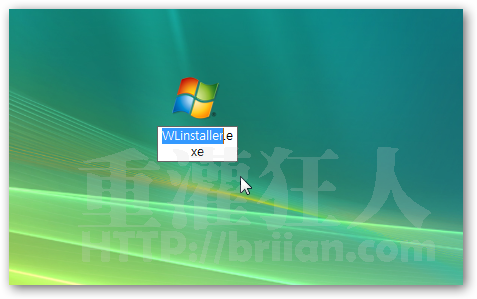
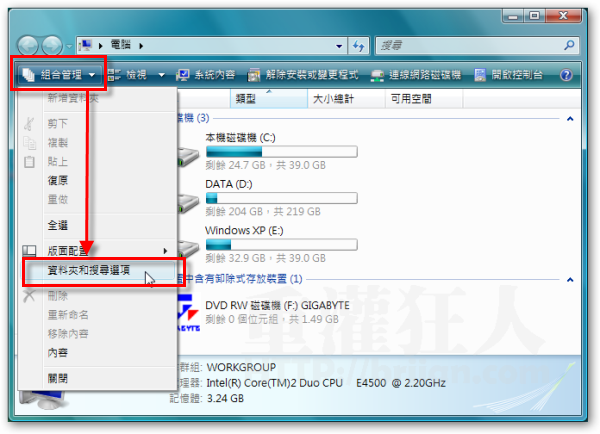
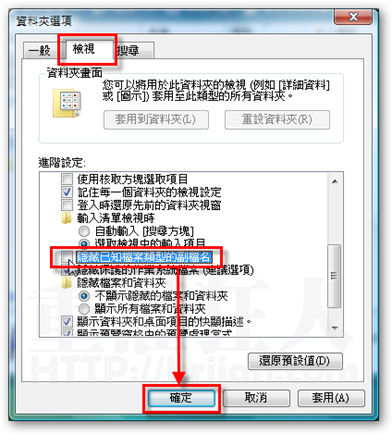
Good 感謝你的幫助
感謝賴桑!解了….
照你的使用沒有用。
謝謝你
謝謝唷~.
good
good!!
實用啊啊啊! 大感謝!!
原來是這樣,本來有些壓縮檔出錯,就是副檔名的順序出錯或空白
修正後….就可以了!! 差點就要下載第二遍了~~
感謝!!
太讚了
太讚了
我以前都沒發現= =”
謝謝你喔!!
感恩
謝謝大大的分享
成功的更改了!!感謝
那windows7的該在哪設呢
我找了好久都找不到ㄟ
那XP要怎麼用
工具->資料夾選項 之後同